热门标签
热门文章
- 1机器学习之增强学习DQN(Deep Q Network)
- 2idea 切换git仓库_在 IntelliJ IDEA 中这样使用 Git,效率提升2倍
- 3pod的生命周期
- 4使用docker在linux上安装mysql_linux docker 安装mysql
- 5深度学习01-tensorflow开发环境搭建_深度学习环境搭建 tensorflow
- 6Centos7 安装Git-cola
- 7Redis数据类型--Set类型详解及应用_redis set int
- 8Mac如何使用python创建Excel文件,并进行内容写入_mac电脑python操作写入数据
- 9vue-element-admin 的 npm install 报错npm ERR code 128 npm ERR An unknown git error occurred_vueelement-admin install 128
- 10Python2.7 xlrd读取、xlwt写入、xlutils读写Excel表格内容_xlrd 2.7
当前位置: article > 正文
python笔记-手动安装opencv库_pip install opencv-contrib-python
作者:知新_RL | 2024-05-05 12:07:50
赞
踩
pip install opencv-contrib-python
打开windows环境pycharm
已经添加了国内源,在安装库时仍报错
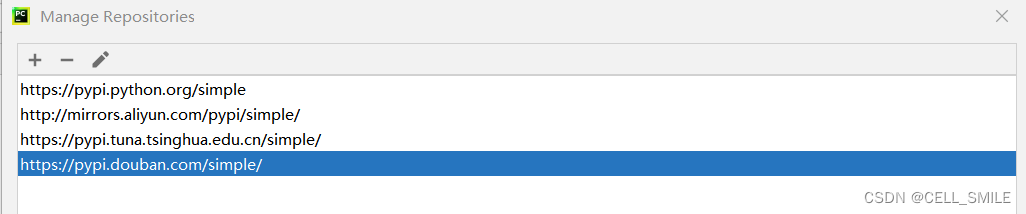
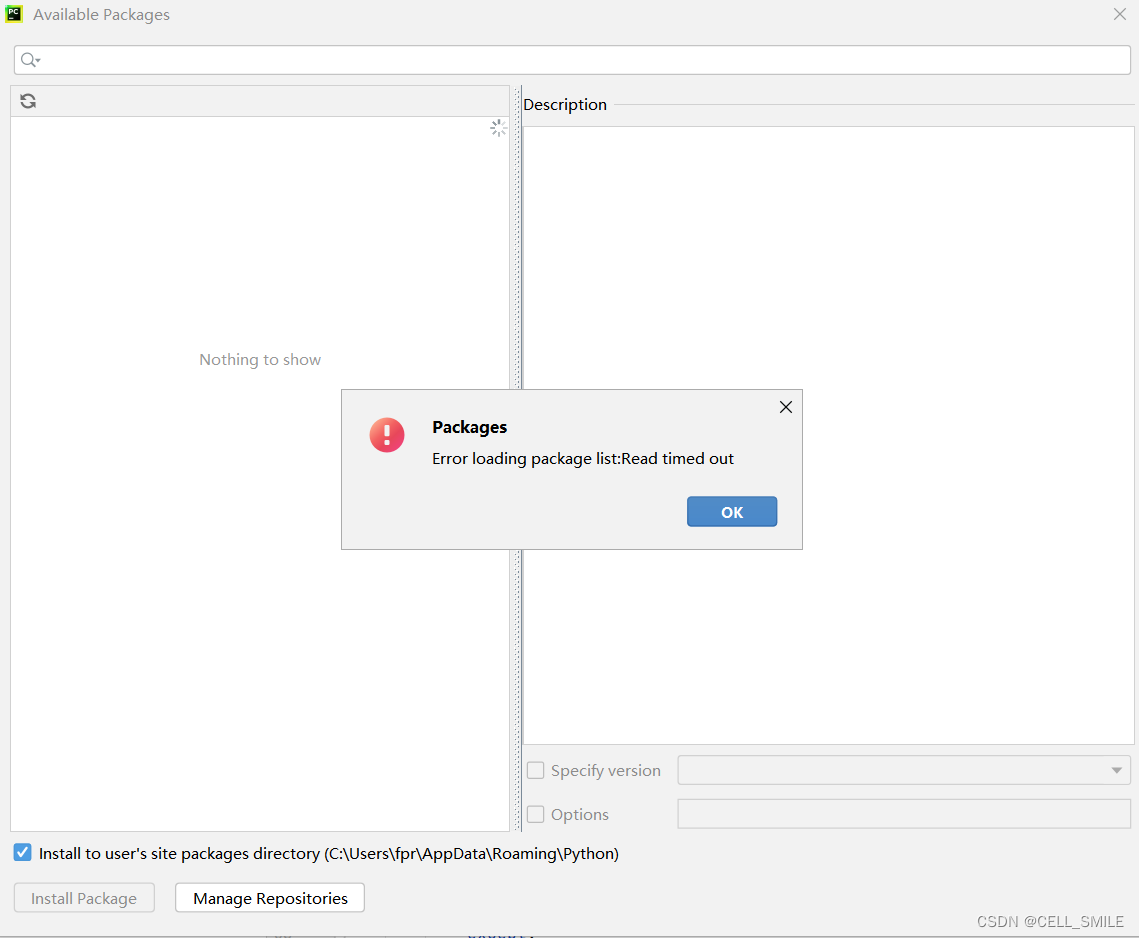
网友的解决方法是,取消pycharm中http处的代理,但我的环境中未设置代理,该方法对我的环境无效。 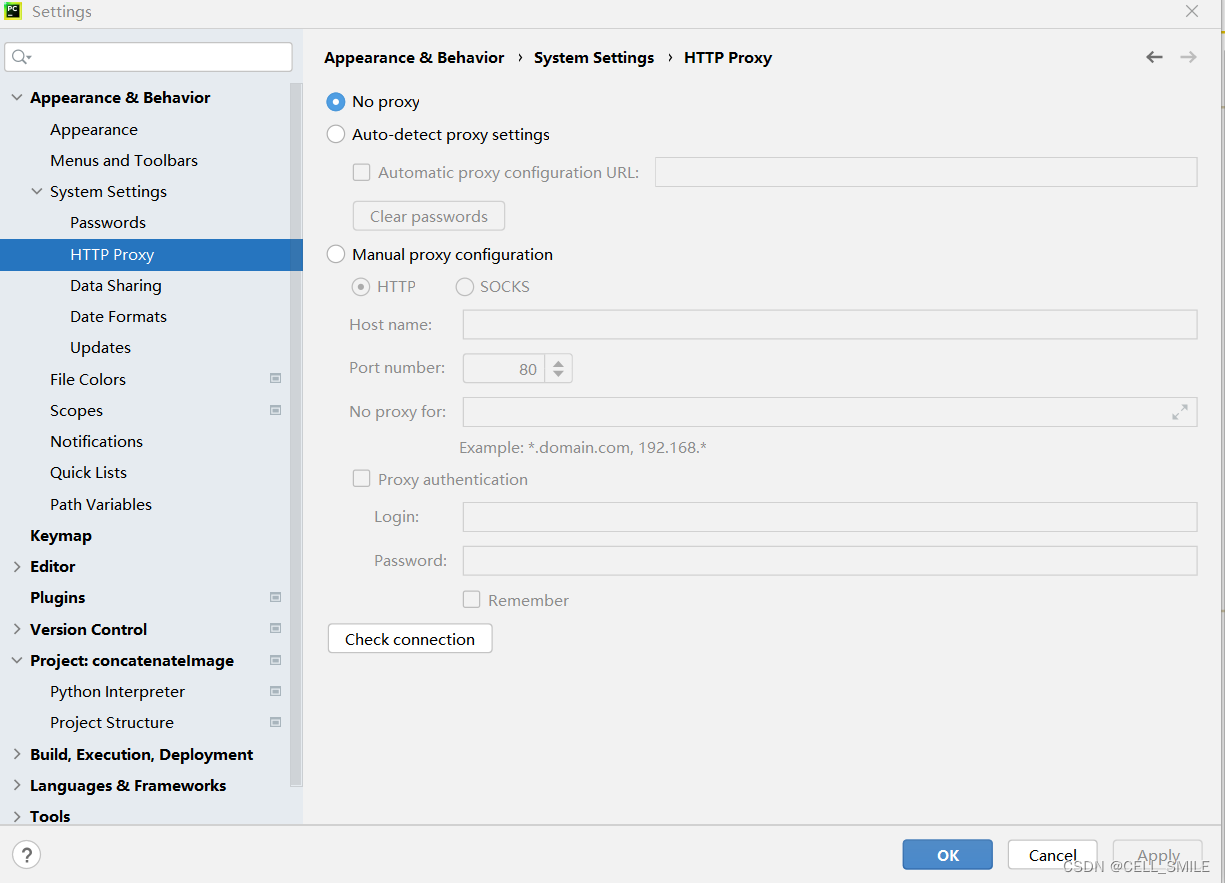
系统网络正常,故采用手动安装方式。
使用管理员模式打开cmd,pip在线安装opencv库(网友推荐使用该版本)。
以下是默认源
pip install opencv-contrib-python以下是指定源
pip3 install opencv-contrib-python -i https://pypi.tuna.tsinghua.edu.cn/simple然在线下载速度特别慢,难以等待。
浏览器打开一个可行的国内源Simple Index![]() http://mirrors.aliyun.com/pypi/simple/
http://mirrors.aliyun.com/pypi/simple/
人工找到适合本地环境的版本并下载到指定目录。
注意,此时下载的whl安装包一定要是符合自己Python版本和系统处理器位数的版本(下载的库名中cp39代表python3.9版本,我的电脑是64位的,所以选择win_amd64)。
想知道系统具体可以安装哪些标签的.whl文件,可以在命令提示符窗口输入:pip debug --verbose,兼容的文件标签就会显示。
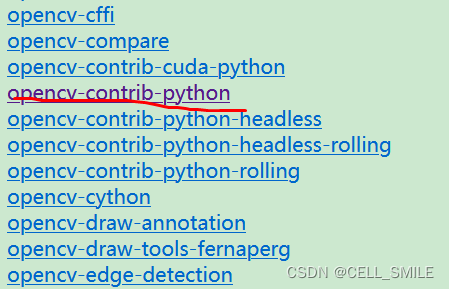
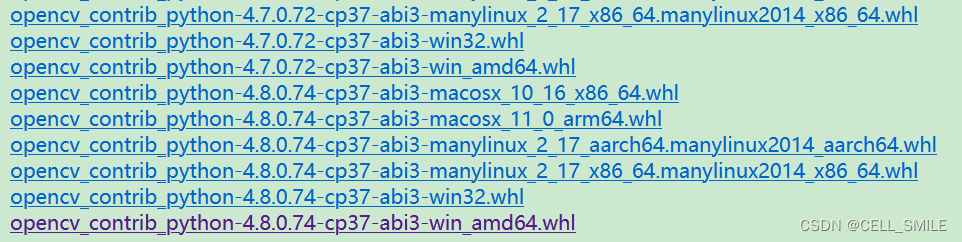
cmd进入该目录中,如目录是”C:\Users\Downloads“,执行以下命令
python -m pip install opencv contrib python-4.8.0.74-cp37-abi3-win amd64.whl
这里的whl文件名与下载的whl文件一致,即可看到安装成功。
名字需与下载的whl文件名字完全一致。
声明:本文内容由网友自发贡献,转载请注明出处:【wpsshop博客】
推荐阅读
相关标签


